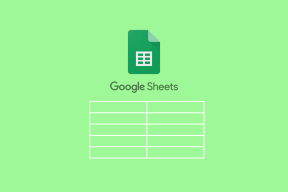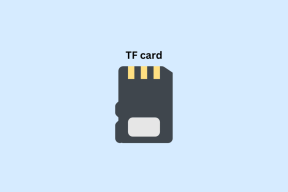Comment convertir HEIC en JPG sur Android
Divers / / November 29, 2021
Apple a commencé à implémenter HEIC en tant que format de stockage d'images par défaut pour l'iPhone en 2017. Cependant, d'autres plateformes n'ont pas encore rattrapé leur retard. Cela inclut Android, où l'ouverture d'images HEIC sur la majorité des applications de galerie intégrées échoue souvent en raison du manque de codecs pertinents.

Google Photos prend en charge le format HEIC, mais vous ne pouvez afficher les images HEIC que si vous les a téléchargés à partir d'un appareil iOS initialement. Ainsi, la seule façon de travailler avec des images HEIC - si vous avez reçu un lot de quelque part - sur un appareil Android est de les convertir au format JPG.
Heureusement, il existe une poignée d'applications et de services en ligne que vous pouvez utiliser pour convertir facilement des images HEIC en JPG sur Android. Jetons un coup d'œil à quelques-uns des meilleurs.
Avertissement: Évitez de convertir des images sensibles à l'aide de services de conversion en ligne, car il n'y a aucune garantie quant à leur destination.
1. Convertisseur Luma HEIC en JPG
Luma est l'un des meilleurs utilitaires de conversion HEIC en JPG tiers que vous pouvez télécharger à partir du Google Play Store. Il est de petite taille, ne vous bombarde pas de publicités tout le temps et convertit les images sans transpirer.
Télécharger Luma
Après avoir installé Luma, ouvrez-le. Vous serez accueilli avec un écran clairsemé avec quelques options vers le bas - De HEIC et Vers HEIC. Assurez-vous de sélectionner le premier, car tout ce que nous recherchons est de convertir les images HEIC en JPG.


Ensuite, appuyez sur l'icône en forme de « + ». Deux options vous seront alors proposées. L'option Ouvrir une seule image vous permet de choisir des images individuellement pour la conversion. D'autre part, l'option Ouvrir le dossier d'images vous permet de choisir n'importe quel dossier contenant plusieurs images HEIC à convertir.
Si vous sélectionnez l'option Ouvrir une seule image, sélectionnez l'image que vous souhaitez convertir à partir du stockage interne de votre appareil Android. Ensuite, appuyez sur Enregistrer sous JPG et Luma convertira l'image sélectionnée en quelques secondes. N'oubliez pas de spécifier un dossier pour l'application pour enregistrer l'image après la procédure de conversion.


Si vous sélectionnez l'option Ouvrir le dossier d'images, choisissez n'importe quel dossier contenant des fichiers HEIC, choisissez les images que vous souhaitez convertir, puis appuyez sur Convertir. Rien de compliqué.
2. Convertisseur de média total
Total Media Converter est une autre application qui vous permet de convertir facilement des images HEIC en JPG. Vous pouvez également choisir de convertir les images dans une variété d'autres formats, tels que PNG, ce qui en fait un meilleur ajustement si vous préférez plus de polyvalence.
Télécharger Total Media Converter
Installez l'application, lancez-la, spécifiez les formats d'entrée et de sortie, et vous pouvez facilement mettre les images en file d'attente pour la conversion. Une fois que vous avez terminé, appuyez simplement sur l'icône de conversion et vous êtes prêt à partir.


Total Media Converter enregistre également automatiquement les images converties, ce qui est plutôt agréable. Vous pouvez également plonger dans le panneau Paramètres de l'application pour modifier à tout moment l'emplacement de stockage par défaut de vos fichiers JPG convertis.
3. CloudConvert
Si vous ne voulez pas vous donner la peine de télécharger et d'installer une application tierce, envisagez d'utiliser CloudConvert. C'est une application Web phénoménale que vous pouvez facilement utiliser pour convertir des fichiers HEIC au format JPG sans aucun problème.
Cependant, vous êtes limité à 25 minutes de conversion par jour, sauf si vous passez à un forfait payant, mais cela ne devrait pas être un problème pour la plupart d'entre vous.
Visitez CloudConvert
Après avoir visité la page « Convertir HEIC en JPG » sur CloudConvert, appuyez sur Sélectionner des fichiers, puis ajoutez vos fichiers HEIC à l'aide du sélecteur de fichiers qui s'affiche à l'écran.


Une fois que vous avez terminé d'ajouter les images HEIC, appuyez sur Démarrer la conversion. CloudConvert commencera la procédure de téléchargement et de conversion. Cela peut prendre un certain temps en fonction du nombre d'images en file d'attente pour la conversion.


Une fois la procédure de conversion terminée, vous pouvez télécharger chaque image convertie individuellement, ou vous pouvez choisir de tout télécharger en tant qu'archive ZIP (ce qui est plus rapide).
4. HEICversJPG
HEICtoJPG est un autre outil de conversion en ligne qui vous permet de convertir facilement des images HEIC au format JPG. Il convertit les images par lots de 50 photos et n'a aucune limitation notable par rapport à CloudConvert.
Visitez HEICtoJPG
L'outil de conversion rend dans mode bureau sur les navigateurs Web Android. Utilisez donc le geste Pincer pour zoomer si vous ne parvenez pas à localiser certains éléments Web.


Après avoir visité HEICtoJPG, téléchargez simplement vos images. Une fois le traitement terminé, vous pouvez les télécharger à nouveau au format JPG.
Converti et prêt
Comme vous l'avez vu, la conversion des HEIC en JPG sur Android est assez simple. Utilisez Luma ou Total Media Converter si vous souhaitez convertir régulièrement des images HEIC, ou CloudConvert ou HEICtoJPG pour des instances ponctuelles. Peu importe, le Le format HEIC présente de nombreux avantages contrairement à JPG, donc plus tôt il devient grand public, mieux c'est.
Ensuite : Maintenant que vous avez converti vos images, pimentez-les avec ces applications de retouche photo phénoménales pour Android.